
Orodha ya maudhui:
- Mwandishi John Day [email protected].
- Public 2024-01-30 12:50.
- Mwisho uliobadilishwa 2025-01-23 15:11.
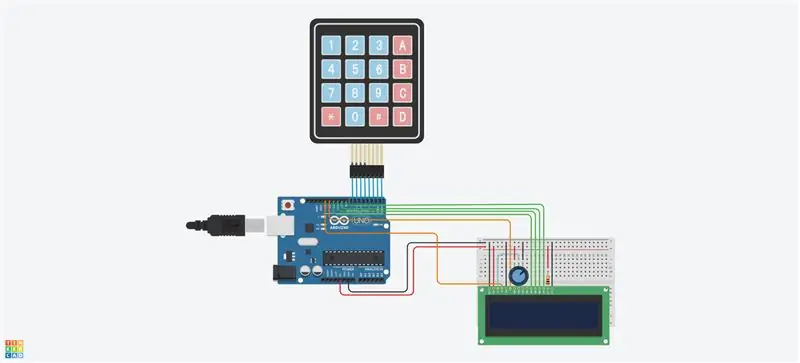
Hei, hivi karibuni nimekuwa nikichunguza jinsi ya kutekeleza aina tofauti za nambari kwenye mzunguko. Niligundua kuwa kutengeneza kikokotoo itakuwa njia nzuri ya kutekeleza "kesi" na aina zingine za nambari ambazo nilikuwa nimevutia. Hapo zamani nilifanya mahesabu moja kwa moja kutoka kwa nambari, lakini kuifanya mzunguko kwa hiyo ilinipa riba. Hasa wakati huu wa karantini ambapo niko kwenye kompyuta yangu karibu siku nzima. Mradi ni kutekeleza shughuli za hesabu kwenye skrini ya LCD.
Hatua ya 1: Vifaa
Kwa Mzunguko:
- LCD 16 x 2
- Arduino Uno R3
- Keypad 4x4
- Bodi ndogo ya mkate
- Potentiometer (250 kΩ)
- Kizuizi (1kΩ)
- x26 Jumper waya
Hatua ya 2: Kuunganisha keypad ya 4x4
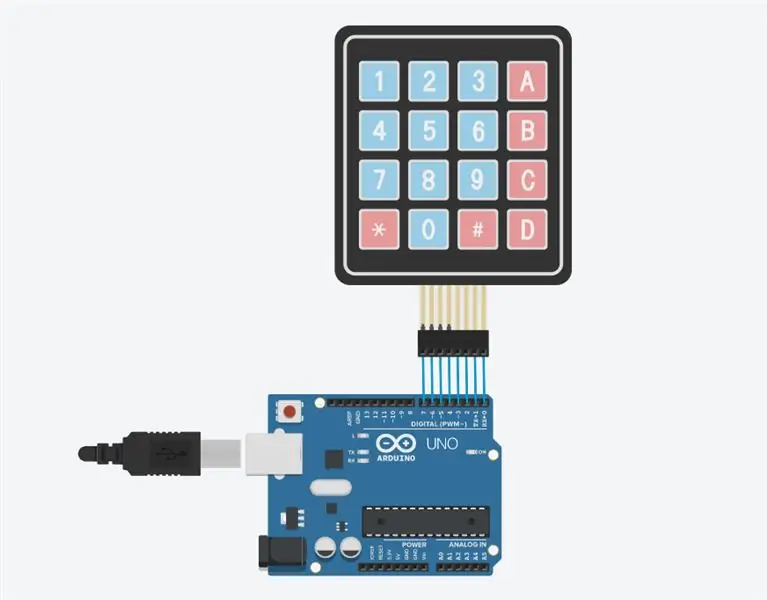
Unganisha pini za safu 4 kwenye kitufe cha 4x4 na pini za Arduino 4-7, na unganisha pini 4 za safu na pini za Arduino 0-3.
Hatua ya 3: Kutoa Nguvu kwa Mkate wa Mkate na Unganisha LCD
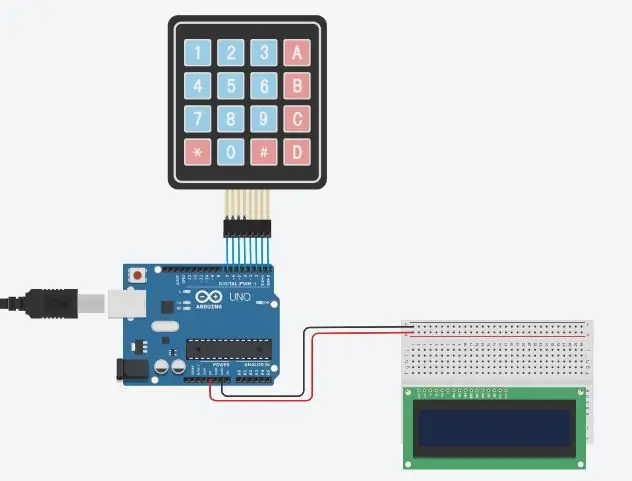
Nilitumia voltage ya nguvu ya 5 kwa ubao wa mkate. Niliunganisha umeme na ardhi kwenye ubao wa mkate. LCD imewekwa kwenye ubao wa mkate, na imewekwa ili pini zake zote ziunganishwe kwenye ubao wa mkate.
Hatua ya 4: Unganisha Nguvu na Ardhi kwa LCD
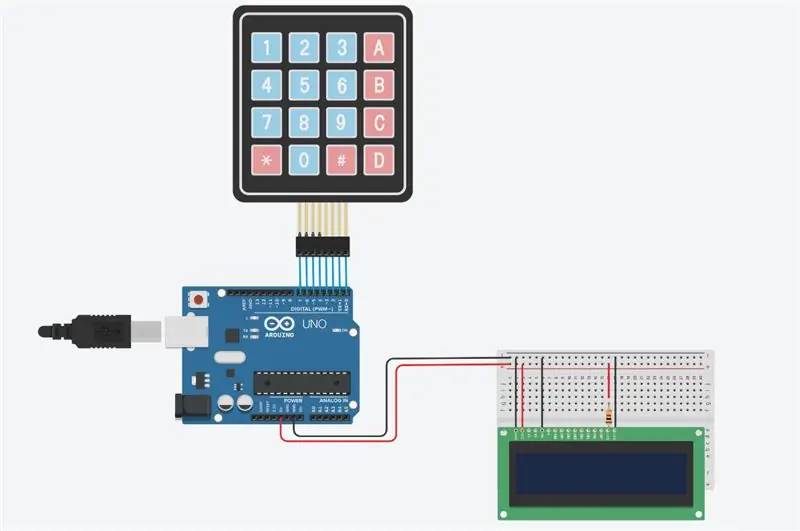
Kutakuwa na pini 3 za ardhi zinahitajika kuunganishwa na LCD. Mmoja ataunganishwa ardhini ubinafsi wa LCD, mwingine ataunganishwa na LED ya LCD, na ya mwisho itaunganishwa na RW. VCC ya LCD na iliyoongozwa itahitaji nguvu kuunganishwa. Walakini nguvu ya LED itahitaji kontena iliyounganishwa katika kesi hii nilitumia kipinga 1kΩ.
Hatua ya 5: Kuunganisha Potentiometer
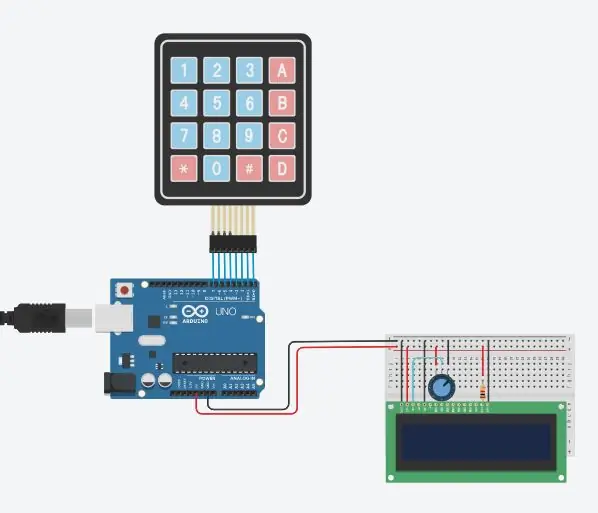
Unganisha potentiometer kwenye ubao wa mkate na nguzo 3 za bure. Itakuwa na pini 3, safu ambayo ina pini 1 ya terminal itahitaji ardhi iliyopewa. Safu iliyo na pini 2 ya terminal itahitaji nguvu iliyopewa. Kisha wiper itakuwa na waya ya kuruka kwenye safu yake inayounganisha na VO ya LCD.
Hatua ya 6: Kuunganisha Arduino na LCD
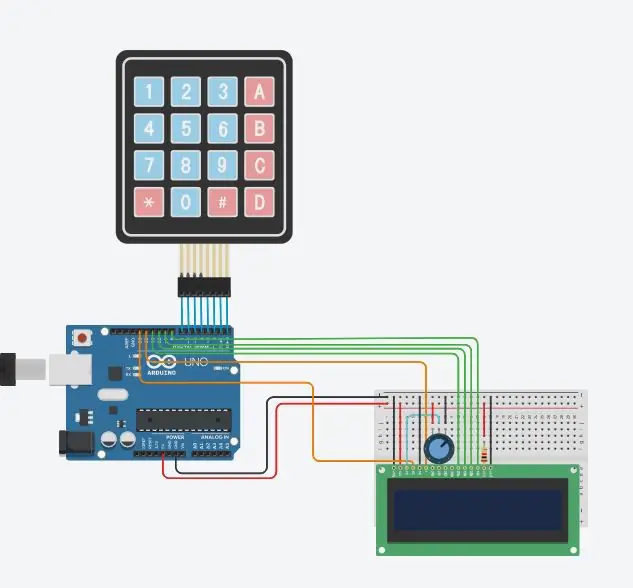
Pini 8-13 kwenye Arduino itaunganishwa na LCD. Pini 8-11 kwenye Arduino itaunganisha kwa D8 (7-4) mtawaliwa. Kisha piga 12 ya Arduino itaunganisha na Wezesha LCD, na pini 13 kwenye Arduino itaunganisha kwenye rejista ya LCD.
Hatua ya 7: Tekeleza Msimbo
Nambari itahitajika kutumia shughuli za kihesabu na kitufe na LCD. Ifuatayo itakuwa nambari niliyotumia, hata hivyo mabadiliko kadhaa bado yanaweza kutekelezwa kuifanya iwe safi na bora. Kwa hivyo jisikie huru kucheza nayo kidogo.
#jumuisha #jumuisha
LiquidCrystal LCD (13, 12, 11, 10, 9, 8);
muda mrefu kwanza = 0;
sekunde ndefu = 0;
jumla mara mbili = 0;
nafasi = 0;
char customKey;
const byte ROWS = 4;
const byte COLS = 4;
funguo za char [ROWS] [COLS] = {
{'1', '2', '3', '/'}, {'4', '5', '6', '*'}, {'7', '8', '9', '-'}, {'C', '0', '=', '+'}};
Pini za baiti [ROWS] = {7, 6, 5, 4};
Polls byte [COLS] = {3, 2, 1, 0};
Keypad customKeypad = Keypad (makeKeymap (funguo), rowPins, colPins, ROWS, COLS);
usanidi batili () {
lcd kuanza (16, 2);
lcd.setCursor (5, 0);
lcd wazi (); }
kitanzi batili () {
desturiKey = desturiKeypad.getKey ();
kubadili (customKey) {
kesi '0'… '9':
lcd.setCursor (0, 0);
kwanza = kwanza * 10 + (customKey - '0');
lcd.print (kwanza);
poit ++;
kuvunja;
kesi '+':
kwanza = (jumla! = 0? jumla: kwanza);
lcd.setCursor (posit, 0);
lcd.print ("+");
poit ++;
pili = Nambari ya pili ();
jumla = kwanza + pili;
lcd.setCursor (1, 1);
lcd.print (jumla);
kwanza = 0, pili = 0;
pozi = 0;
kuvunja;
kesi '-':
kwanza = (jumla! = 0? jumla: kwanza);
lcd.setCursor (posit, 0);
lcd.print ("-");
poit ++;
pili = Nambari ya pili ();
jumla = kwanza - pili;
lcd.setCursor (1, 1);
lcd.print (jumla);
kwanza = 0, pili = 0;
pozi = 0;
kuvunja;
kesi '*':
kwanza = (jumla! = 0? jumla: kwanza);
lcd.setCursor (posit, 0);
lcd.print ("*");
poit ++;
pili = Nambari ya pili ();
jumla = kwanza * pili;
lcd.setCursor (1, 1);
lcd.print (jumla);
kwanza = 0, pili = 0;
pozi = 0;
kuvunja;
kesi '/':
kwanza = (jumla! = 0? jumla: kwanza);
lcd.setCursor (posit, 0);
lcd.print ("/");
poit ++;
pili = Nambari ya pili (); lcd.setCursor (1, 1);
pili == 0? lcd.print ("Kosa"): jumla = (kuelea) kwanza / (kuelea) pili;
lcd.print (jumla);
kwanza = 0, pili = 0;
pozi = 0;
kuvunja;
kesi 'C':
jumla = 0;
kwanza = 0;
pili = 0;
pozi = 0;
lcd wazi ();
kuvunja; }
}
Namba ya Pili ndefu () {
wakati (1) {
desturiKey = desturiKeypad.getKey ();
ikiwa (customKey> = '0' && customKey <= '9') {
pili = pili * 10 + (customKey - '0');
lcd.setCursor (posit, 0);
lcd.print (pili); }
ikiwa (customKey == 'C') {
jumla = 0;
kwanza = 0;
pili = 0;
pozi = 0;
lcd wazi ();
kuvunja; }
ikiwa (customKey == '=') {
lcd.setCursor (0, 1);
lcd.print ("=");
posit = jumla;
lcd wazi ();
lcd.setCursor (0, 1);
lcd.print ("=");
kuvunja; }
}
kurudi pili;}
Hatua ya 8: Matokeo
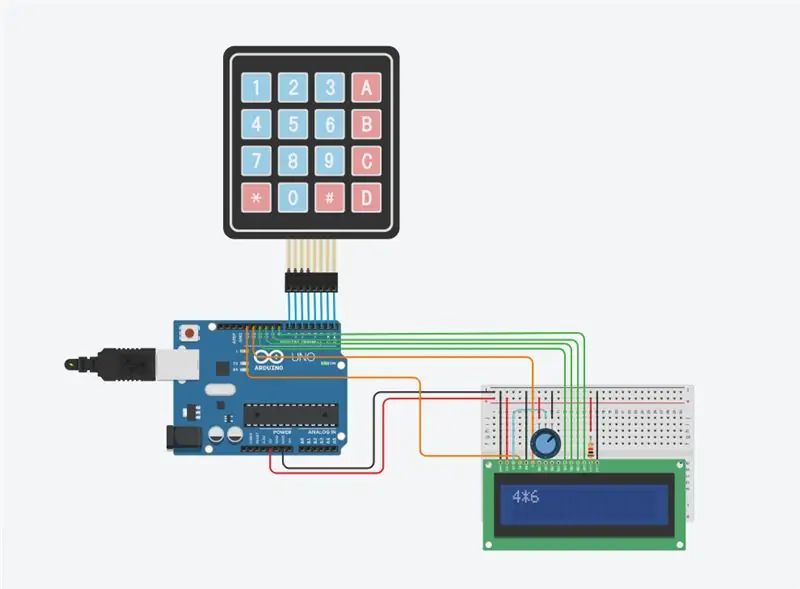
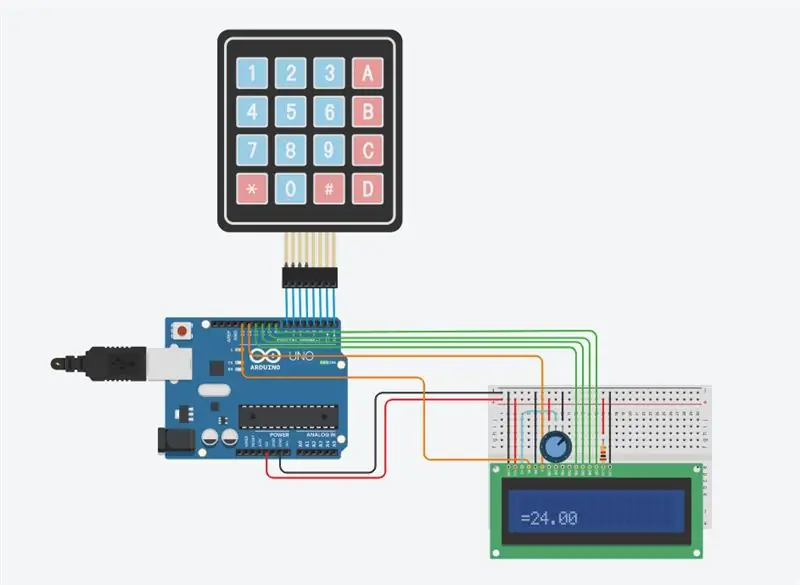
Natumahi nyote mlifurahiya hii inayoweza kufundishwa. Asante kwa kusoma!
Saim.
Ilipendekeza:
Washa-HP49G-Graphing-Calculator-ndani-ya-Intervalomet ya Canon Eos: Hatua 4

Geuza-HP49G-Graphing-Calculator-ndani-ya-Intervalomet ya Canon Eos: Disparador autom à ƒ  ¡ tico y manual para Canon Eos con HP49GPor Abraham [email protected]: //www.flickr.com / picha / cacholongo / Vipengele vya vipengele: 2n3904, Resistencia 2,2k; Diodo 1n4001, Cable de conexi à ƒ  & su
Kamera iliyochapishwa ya 3D Gimbal (Shindano la Tinkercad): Hatua 6

Kamera iliyochapishwa ya 3D Gimbal (Shindano la Tinkercad): Halo, Hii ni gimbal ya kamera ambayo nimebuni Tinkercad. Gimbal kuu ilitengenezwa kutoka kwa Handle hii ya Mtungi na gimbal / gyro ya pete tano ambayo siwezi kupata tena. Ubunifu wa Tinkercad unaweza kupatikana Hapa. Hii ilibuniwa kufanya kazi kwa Mamlaka
Droo za Mavuno - NASA Inakua Zaidi ya Uingiaji wa Shindano la Dunia: Hatua 5 (na Picha)

Droo za Mavuno - NASA Inakua Zaidi ya Mashindano ya Mashindano ya Dunia: Muhtasari: Kutoka kituo cha anga cha kimataifa, wanaanga hawana nafasi kubwa ya kukuza chakula. Bustani hii ya hydroponic imeundwa kufanya kazi kwa ufanisi ikitumia kiwango cha chini cha nafasi ya kuvuna mimea 30 kwa ratiba inayozunguka kwa sifuri
Uingiaji wa Shindano la Ukubwa wa Mfukoni: Uchunguzi wa Universal Memory Carry! Acha Kusahau: Hatua 3

Uingiaji wa Shindano la Ukubwa wa Mfukoni: Uchunguzi wa Universal Memory Carry! Acha Kusahau: Hii ni "Kesi ya Kubeba ya Universal" ya sd, mmc, anatoa flash, xd, CF, stik memory / pro … nzuri kwa mahitaji yako yote ya kumbukumbu! NA INAFAA KWENYE MFUKO WAKO !!! Hiki ni kiingilio cha Mashindano ya "Pocket-Sized Speed Contest" (Shindano litafunga Siku yangu ya Kuzaliwa, kwa hivyo tafadhali v
Fikiria Uingiaji wa Shindano la Geek Hacks - Tumia chupa ya Potion ya Afya: Hatua 9

Fikiria Kiingilio cha Mashindano ya Fikiria Geek - Tumia chupa ya Potion ya Afya: Huu ndio uingiaji wangu kwenye Mashindano ya Fikiria Geek Hacks. Niliamua kujaribu kutumia tena chupa ya kinywaji cha Health Potion Energy. Inaweza kutumika kama msaada katika mchezo wa kucheza au kama mapambo safi. Niliunda taa ya msingi kuweka kwenye chupa ili kuiwasha
